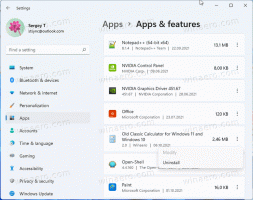Βρείτε λογαριασμούς χρηστών στο WSL Linux στα Windows 10
Μπορεί να έχετε πολλούς λογαριασμούς χρηστών σε μια διανομή WSL Linux. Αυτή η ανάρτηση εξηγεί πώς να βρείτε γρήγορα διαθέσιμους λογαριασμούς χρηστών σε μια κονσόλα WSL. Η μέθοδος που περιγράφεται στο άρθρο είναι κατάλληλη για οποιαδήποτε διανομή WSL.
Η δυνατότητα εκτέλεσης του Linux εγγενώς στα Windows 10 παρέχεται από τη δυνατότητα WSL. Το WSL σημαίνει Windows Subsystem for Linux, το οποίο αρχικά περιοριζόταν μόνο στο Ubuntu. Οι σύγχρονες εκδόσεις του WSL επιτρέπουν εγκατάσταση και εκτέλεση πολλαπλών διανομών Linux από το Microsoft Store.
Μετά ενεργοποίηση του WSL, μπορείτε να εγκαταστήσετε διάφορες εκδόσεις Linux από το Store. Μπορείτε να χρησιμοποιήσετε τους παρακάτω συνδέσμους:
- Ubuntu
- openSUSE Άλμα
- Διακομιστής SUSE Linux Enterprise
- Kali Linux για WSL
- Debian GNU/Linux
κι αλλα.
Οταν εσύ ξεκινήστε μια διανομή WSL για πρώτη φορά, ανοίγει ένα παράθυρο κονσόλας με μια γραμμή προόδου. Μετά από μια στιγμή αναμονής, θα σας ζητηθεί να πληκτρολογήσετε ένα νέο όνομα λογαριασμού χρήστη και τον κωδικό πρόσβασής του. Αυτός ο λογαριασμός θα είναι
τον προεπιλεγμένο λογαριασμό χρήστη WSL που θα χρησιμοποιείται για αυτόματη σύνδεση κάθε φορά που εκτελείτε την τρέχουσα διανομή. Επίσης, θα συμπεριληφθεί στην ομάδα 'sudo' για να του επιτρέψει να εκτελεί εντολές ανυψωμένο (ως ρίζα).Κάθε διανομή Linux που εκτελείται στο Υποσύστημα Windows για Linux έχει τους δικούς της λογαριασμούς χρήστη Linux και κωδικούς πρόσβασης. Θα πρέπει να διαμορφώσετε έναν λογαριασμό χρήστη Linux ανά πάσα στιγμή προσθέστε μια διανομή, επανεγκατάσταση ή επαναφορά. Οι λογαριασμοί χρηστών Linux δεν είναι μόνο ανεξάρτητοι ανά διανομή, είναι επίσης ανεξάρτητοι από τον λογαριασμό χρήστη των Windows, έτσι μπορείτε Προσθήκη ή αφαιρώ έναν λογαριασμό χρήστη Linux χωρίς να αλλάξετε τα διαπιστευτήριά σας στα Windows.
Εύρεση λογαριασμών χρηστών στο WSL Linux στα Windows 10,
-
Τρέξιμο η διανομή σας στο WSL Linux, π.χ. Ubuntu.
- Για να δείτε όλα όσα σχετίζονται με τους λογαριασμούς χρηστών στη διανομή, εκτελέστε την εντολή
cat /etc/passwd|περισσότερα. Η έξοδος περιλαμβάνει ειδικούς λογαριασμούς που χρησιμοποιούνται για δαίμονες, εφαρμογές και λογαριασμούς χρηστών συστήματος. οπερισσότεροΗ εντολή διακόπτει την έξοδο της κονσόλας μετά από κάθε σελίδα για εύκολη ανάγνωση. - Τώρα, εκτελέστε την ακόλουθη εντολή:
cat /etc/login.defsκαι σημειώστε τις τιμές UID_MIN και UID_MAX. Στις περισσότερες περιπτώσεις, θα είναι UID_MIN =1000 και UID_MAX 60000. Δείτε τη σημείωση παρακάτω. - Για να παραθέσετε μόνο τους κανονικούς χρήστες που δημιουργούνται με μη αυτόματο τρόπο, εκτελέστε την εντολή cat
/etc/passwd|cut -d: -f1,3|awk -F ':' '$2 >= 1000 {print $0}'|awk -F ':' '$2 < 60000 {print $0}'. Αντικαταστήστε τα 1000 και 60000 με τις τιμές UID_MIN και UID_MAX από το βήμα 3.
Σημείωση: Όταν δημιουργείτε έναν νέο χρήστη με το Προσθήκη χρήστη εντολή, το UID του (μοναδικό αναγνωριστικό χρήστη) θα επιλεγεί αυτόματα από το /etc/login.defs αρχείο ανάλογα με το UID_MIN και UID_MIN αξίες. Επιλέγοντας τιμές από αυτό το εύρος, θα μπορείτε να αναφέρετε μόνο λογαριασμούς κανονικών χρηστών.
ο Τομή Η εντολή εξάγει τιμές για τη στήλη #1 και τη στήλη #3 από το αρχείο passwd (οριοθετημένο με ':'). ο οκ Η εντολή φιλτράρει την έξοδο δύο φορές για το κάτω και το ανώτερο όριο.
Σχετικά Άρθρα.
- Κατάργηση χρήστη από το WSL Linux Distro στα Windows 10
- Προσθήκη χρήστη στο WSL Linux Distro στα Windows 10
- Ενημέρωση και αναβάθμιση του WSL Linux Distro στα Windows 10
- Εκτελέστε το WSL Linux Distro ως συγκεκριμένος χρήστης στα Windows 10
- Επαναφορά και κατάργηση εγγραφής του WSL Linux Distro στα Windows 10
- Επαναφορά κωδικού πρόσβασης για το WSL Linux Distro στα Windows 10
- Όλοι οι τρόποι εκτέλεσης του WSL Linux Distro στα Windows 10
- Ορίστε το προεπιλεγμένο WSL Linux Distro στα Windows 10
- Βρείτε τις εκτελούμενες διανομές WSL Linux στα Windows 10
- Τερματίστε την εκτέλεση του WSL Linux Distro στα Windows 10
- Καταργήστε το Linux από το παράθυρο περιήγησης στα Windows 10
- Εξαγωγή και εισαγωγή WSL Linux Distro στα Windows 10
- Αποκτήστε πρόσβαση σε αρχεία WSL Linux από τα Windows 10
- Ενεργοποιήστε το WSL στα Windows 10
- Ορισμός προεπιλεγμένου χρήστη για WSL στα Windows 10
- Windows 10 Build 18836 Εμφανίζει το σύστημα αρχείων WSL/Linux στην Εξερεύνηση αρχείων